NVIDIA图形卡具有开箱即用的强大功能,但是通过更新驱动程序,不仅可以使计算机和游戏性能更好,而且还可以确保PC与其他外围设备保持兼容。
这是更新NVIDIA驱动程序所需的所有知识。
了解您的显卡型号
在开始之前,您必须知道您的显卡中安装了什么NVIDIA显卡。电脑。型号名称应在卡随附的框中。
不过,还有一种方法可以通过DirectX诊断工具获取该信息:
打开运行(Windows + R),然后输入DXDIAG。
检查您使用的是32位还是64位系统。稍后您将需要该信息。您可以在操作系统下的系统标签上找到答案。
<!-In_content_1全部:[300x250] / dfp:[640x360 ]->

转到显示标签。请注意芯片类型中指定的内容。那就是您的NVIDIA图形卡。
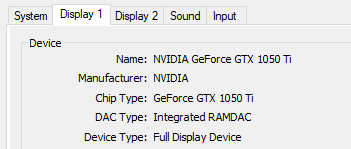
手动更新NVIDIA
如果要手动更新NVIDIA,则必须从其网站下载最新的驱动程序。然后,您必须运行安装程序并覆盖旧的驱动程序。方法如下:
转到NVIDIA GeForce驱动程序下载 页。
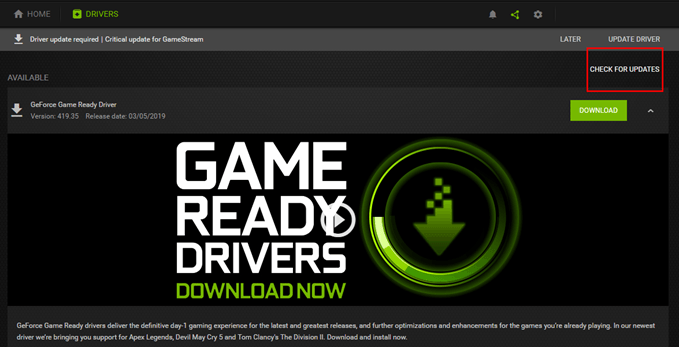
手动执行驱动程序搜索。使用下拉菜单缩小选择范围。
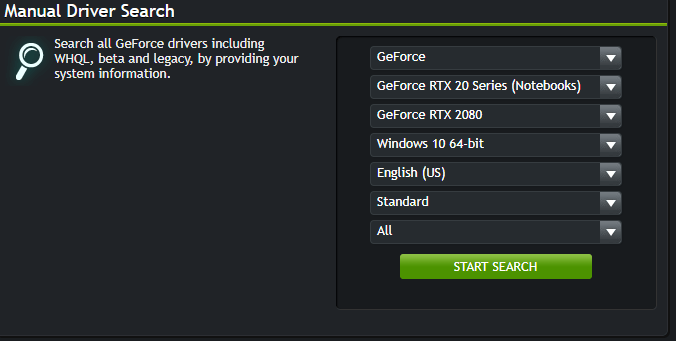
下载所需的最新版本的驱动程序。下载完成后启动安装程序以开始更新。
注意:我们鼓励用户在更新任何驱动程序之前先执行备份。这样,您可以只需运行系统还原 并在出现任何问题时恢复原状。
如果此时仍不确定所安装的NVIDIA图形卡,可以使用在手动驱动程序搜索下面找到自动检测您的GPU功能。
通过GeForce Experience更新
GeForce Experience是一个补充程序您的NVIDIA驱动程序。 GeForce旨在执行许多操作,包括视频捕获,屏幕截图,实时流和驱动程序更新。
下载GeForce Experience 通过官方网站。安装后启动应用程序。
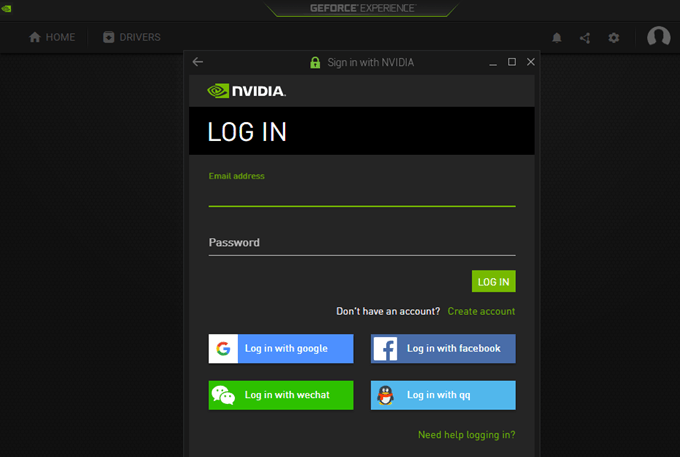
系统将提示您登录以继续。如果您没有帐户,请点击创建帐户,然后填写在线表格。否则,请输入您的登录名凭据或使用Google,Facebook,微信或QQ登录。
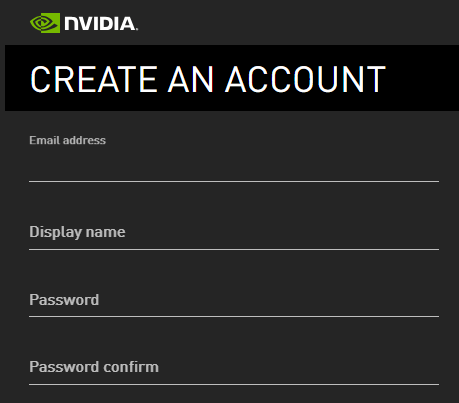
登录后,单击驱动程序标签。下载并安装您可能需要的所有可用驱动程序。
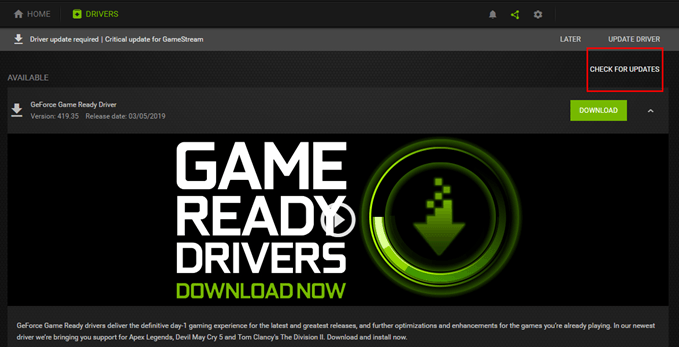
通过Windows更新进行更新
有时候NVIDIA会与Windows更新一起发布更新。
转到设置(Windows + I)>更新和安全性>Windows Update。
单击检查更新以查看是否有NVIDIA或Windows可用更新。
单击下载(如果适用)。否则,Windows将通知您PC是否为最新。
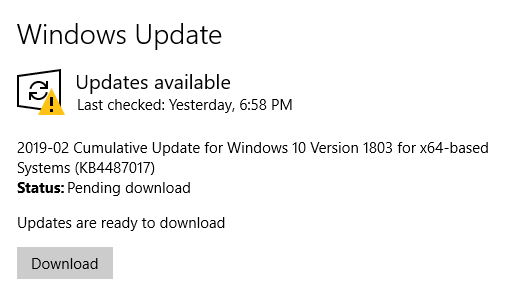
请注意,某些更新需要相当长的时间才能完成。关键更新可能需要您重新启动PC一次或两次。
因此,如果要通过Windows Update更新NVIDIA图形驱动程序,则可能要保存工作并停止工作,直到更新完成为止。
如前所述,最好执行手动备份,以防更新驱动程序时遇到麻烦。通常,如果启用了“系统还原”,则Windows将在安装任何驱动程序更新之前拍摄快照。